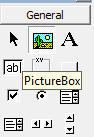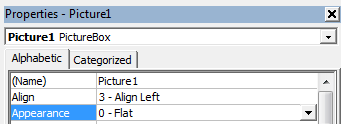Développement du système de gestion de Barangay, partie 7 – Encadré et statistiques
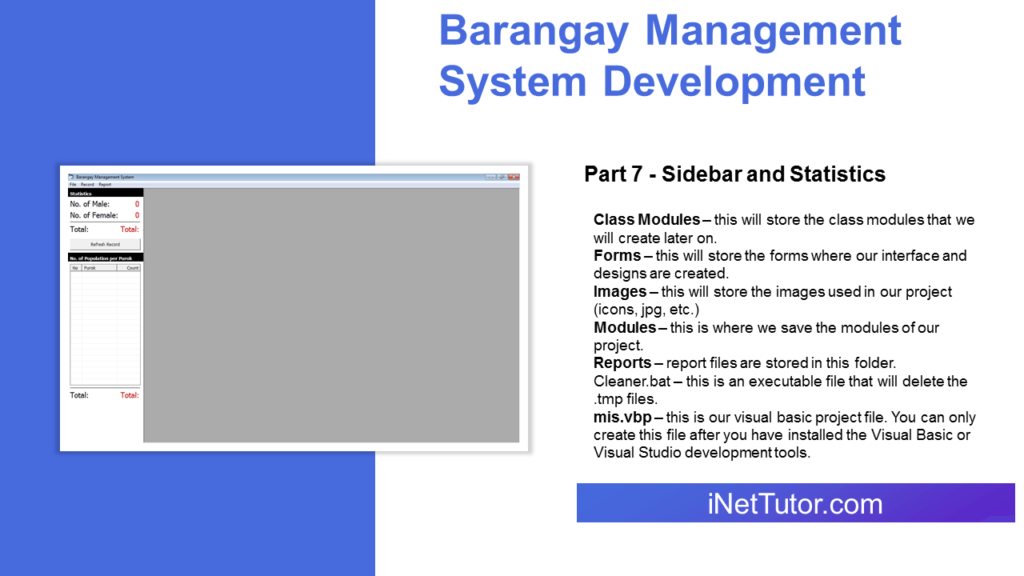
Développement du système de gestion de Barangay, partie 7 – Encadré et statistiques
Bonjour à tous, nous sommes à mi-chemin de la conception et du développement d’un système d’information pour le barangay. Cette partie du tutoriel se concentrera sur la fonction de barre latérale du système où nous mettrons les statistiques de base du système telles que le rapport de population par purok et la population groupée selon leur sexe.
Exigences:
Vous devez d’abord télécharger les ressources du tutoriel précédent qui est la création du formulaire principal et de la structure des menus de notre système.
Passons maintenant aux étapes sur la façon d’établir notre fonction statistique du projet.
Étape 1 – Ajoutez un composant de zone d’image dans notre formulaire principal.
Étape 2 – Réglez l’alignement sur Aligner à gauche et l’apparence sur Plat.
Étape 3 – Vous êtes libre de donner des couleurs et du design à votre barre latérale, dans notre cas, nous la garderons aussi simple que possible. L’image ci-dessous est la conception finale de notre section latérale et statistiques.
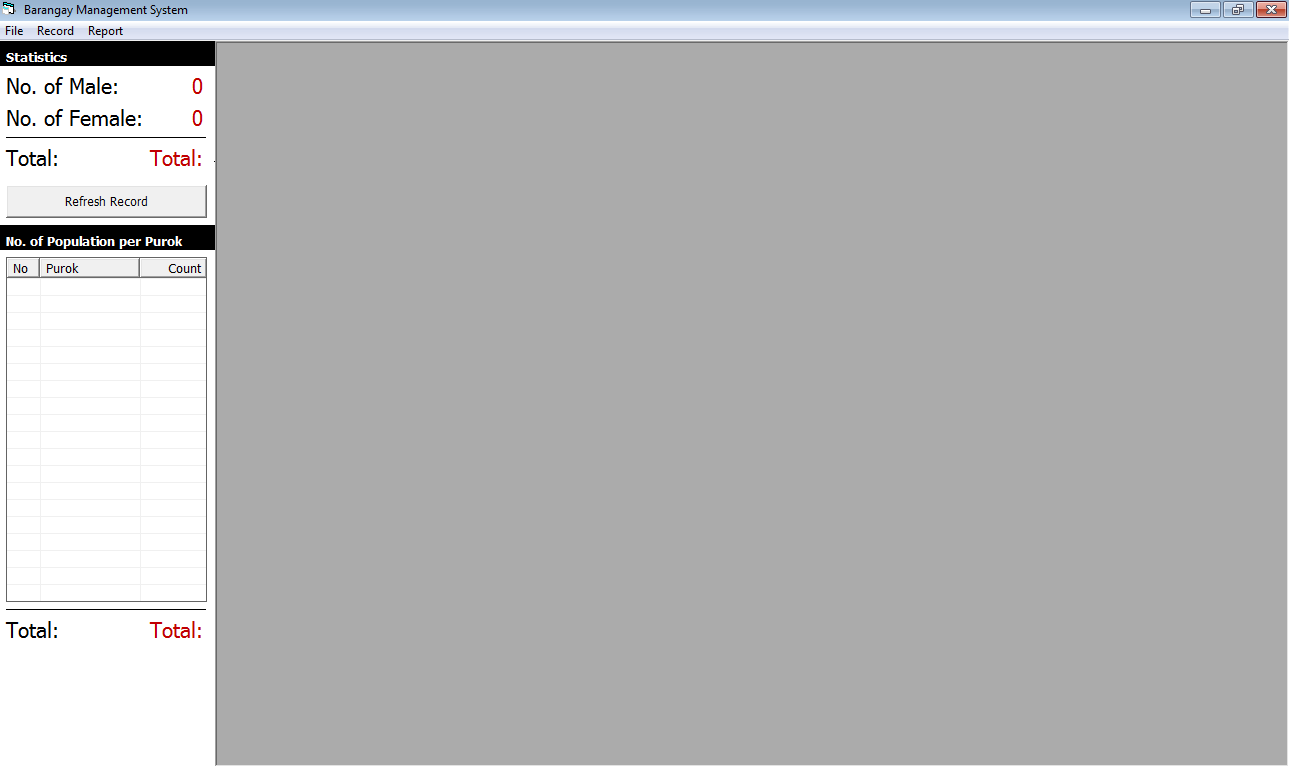
Sur la base de l’image ci-dessus, notre barre latérale inclura les statistiques de base telles que la population du barangay groupée par sexe et la population du barangay groupée par purok.
Étape 4 – La prochaine étape consiste à ajouter un module de classe qui gérera et stockera les codes dans nos statistiques. Nommez et enregistrez notre module de classe en tant que Cls_Statistics.
Étape 5 – Nous allons créer une fonction qui comptera le nombre de résidents masculins.
Function CountTotalMale() As Integer If rs.State = adStateOpen Then rs.Close msql = " SELECT Count(tbl_residentinfo.gender) AS countMale" & _ " From tbl_residentinfo" & _ " Where tbl_residentinfo.gender=0" rs.Open msql, conn If IsNull(rs(0).Value) Then CountTotalMale = 0 Else CountTotalMale = rs(0).Value End If End Function
Étape 6 – Revenez au formulaire principal et nous créerons un objet des statistiques de classe, après quoi nous utiliserons l’objet pour appeler la fonction que nous avons créée.
Dim clsData As New Cls_Statistics Private Sub MDIForm_Load() lblmale.Caption = clsData.CountTotalMale End Sub
Étape 7 – nous allons maintenant créer la fonction qui comptera le nombre de femmes. Revenez à Cls_Statistics et collez le code.
Function CountTotalFemale() As Integer If rs.State = adStateOpen Then rs.Close msql = " SELECT Count(tbl_residentinfo.gender) AS countFemale" & _ " From tbl_residentinfo" & _ " Where tbl_residentinfo.gender=1" rs.Open msql, conn If IsNull(rs(0).Value) Then CountTotalFemale = 0 Else CountTotalFemale = rs(0).Value End If End Function
Étape 8 – appelez la fonction
Private Sub MDIForm_Load() lblmale.Caption = clsData.CountTotalMale lblfemale.Caption = clsData.CountTotalFemale End Sub
Étape 10 – Nous ajouterons la valeur des hommes et des femmes pour obtenir la population totale. Collez le code dans l’événement de chargement du formulaire
lbltotal.Caption = CInt(lblmale.Caption) + CInt(lblfemale.Caption)
Étape 10 – Nous allons maintenant créer une fonction qui comptera la population par purok.
Public Sub DisplayPopulationByPurok(lstDay As ListView) Set mrs = New ADODB.Recordset mrs.CursorLocation = adUseServer Dim lstItem As ListItem, a As Integer If mrs.State = adStateOpen Then mrs.Close msql = "SELECT tbl_purok.purok_name, Count(tbl_residentinfo.resident_id) AS CountOfID" & _ " FROM tbl_purok INNER JOIN tbl_residentinfo ON tbl_purok.purok_id = tbl_residentinfo.purok_id" & _ " GROUP BY tbl_purok.purok_name;" mrs.Open msql, conn, adOpenStatic, adLockOptimistic, adCmdText lstDay.ListItems.Clear Do While Not mrs.EOF a = a + 1 Set lstItem = lstDay.ListItems.Add(, , a, 1, 1) lstItem.SubItems(1) = IIf(IsNull(mrs(0).Value), "", mrs(0).Value) lstItem.SubItems(2) = IIf(IsNull(mrs(1).Value), "", mrs(1).Value) mrs.MoveNext Loop End Sub
Étape 11 – nous allons créer un code qui résumera les colonnes de population dans la vue de liste. Copiez le code ci-dessous dans le formulaire principal
Public Sub ComputeTotal() Dim a As Integer, b As Integer, stotal As Currency a = lstcount.ListItems.Count stotal = 0 For b = 1 To a stotal = Val(stotal) + CCur(lstcount.ListItems(b).SubItems(2)) Next lblcount.Caption = Format(stotal, "https://www.inettutor.com/#") End Sub
Appelez la fonction dans l’événement de chargement du formulaire.
Private Sub MDIForm_Load() lblmale.Caption = clsData.CountTotalMale lblfemale.Caption = clsData.CountTotalFemale lbltotal.Caption = CInt(lblmale.Caption) + CInt(lblfemale.Caption) clsData.DisplayPopulationByPurok lstcount ComputeTotal End Sub Step 12 – the code below is the code for our refresh button. This will call all the functions that were executed in the load event of the form.
Private Sub cmdOk_Click() MDIForm_Load End Sub
Félicitations, vous avez terminé avec succès la partie 7 de notre didacticiel. Le didacticiel vidéo complet sera téléchargé sur notre chaîne YouTube.
Vous pouvez également consulter les articles suivants relatifs au système d’information barangay.
Barangay Records Management Features and User Interface
Système de gestion de City Wide Barangay en PHP et MySQL
rendez-vous sur la partie 7 de ce tutoriel gratuit.
iNetTutor.com